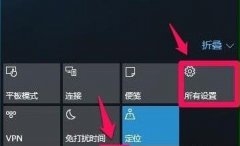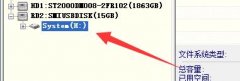USB 驱动失效是计算机用户中常见的问题,这种情况不仅会影响外设的使用体验,还可能妨碍数据的传输和存取。面对 USB 驱动故障,很多用户可能不知所措,甚至尝试过多种方法仍未能解决。我们将深入探讨一些有效的解决方案,帮您快速修复 USB 驱动问题,让您的设备重新焕发活力。

许多用户在使用 USB 设备时,常会发现其无法正常工作,这种情况往往与驱动程序有关。驱动程序是操作系统与硬件之间的桥梁,缺失或损坏的驱动程序会导致 USB 设备失效。常见的原因包括操作系统更新后驱动不兼容、病毒感染或是硬件故障。
检查驱动状态是首步。打开设备管理器,找到通用串行总线控制器分类,查看是否有任何黄色感叹号标识。这种标识通常表示驱动程序存在问题。如果发现存在问题,可以尝试右键点击该设备,选择更新驱动软件。系统会自动搜索并下载安装最新的驱动程序。如果手动更新失败,可以到设备制造者的官网下载最新驱动。
针对某些情况下,重启 USB 驱动可能会有效。打开设备管理器,找到相关的 USB 设备,右键点击并选择禁用,然后再点击启用。这种方法能够重置驱动程序,有助于解决部分临时故障。
如果驱动程序问题依旧,可以尝试使用系统自带的故障排除工具。在设置中找到更新与安全,选择故障排除,然后点击其他故障排除程序,找到硬件和设备并运行故障排除。这项功能能够自动检测和修复一些常见问题,但并非总能解决所有故障。
USB 设备本身的故障也可能导致驱动失效。可以尝试将该 USB 设备连接到另一台计算机上,如果在其他设备上正常工作,可能说明故障出在您的计算机上。如果在其他设备上也无效,建议考虑更换 USB 设备。
需要注意的是,保持操作系统及驱动程序的最新状态,非常关键。定期检查更新,不仅能够提升设备性能,还能避免因驱动不兼容导致的问题。在操作系统更新后,如果发现 USB 驱动问题,可以回退到之前的版本,或者在系统还原中进行相应的操作。
针对 USB 驱动失效的问题,我们了几种常见的解决方法和技巧,希望能帮助到广大用户。以下是一些常见问题解答,进一步帮助解决您可能遇到的挑战:
1. USB 驱动失效的最常见原因是什么?
驱动程序不兼容、损坏,或操作系统更新后导致的驱动问题。
2. 如何确认 USB 驱动程序是否需要更新?
打开设备管理器,查看是否有黄色感叹号标识,或在此处右键检查驱动更新。
3. 如果重启驱动程序无效,还有什么其他方法?
可以尝试使用系统故障排除工具,或将 USB 设备连接到其他电脑检测设备本身是否有问题。
4. 操作系统更新后,如何确保驱动程序兼容?
定期访问设备制造商网站,下载并安装最新驱动程序,以确保硬件和软件之间的兼容性。
5. USB 设备故障该如何处理?
联机至其他计算机进行测试。如果在其他设备上也有问题,建议更换 USB 设备以排查故障。
通过以上的方法和问答,希望您能 quickly 解决 USB 驱动失效的问题,为您的日常工作与生活带来更多便利。